Če želite na svoj iPhone posneti odlične fotografije RAW, uporabite Adobe Lightroom. Tako je. Po testih ima Adobejeva odlična aplikacija za urejanje fotografij tudi vgrajeno neverjetno kamero. In kar je najboljše, je brezplačno, če se ne motite, da se prijavite za Adobe ID.

Fotografija: Matt Birchler
Blogger in ljubitelj tehnologije Matt Birchler je primerjal zajem RAW v Lightroomu priljubljene aplikacije za fotoaparate RAW Halide in Obscura 2, in vgrajeno aplikacijo Camera za iPhone (ki ne snema RAW, vsaj ne na uporabniku dostopen način).

Matt Birchler
@mattbirchler
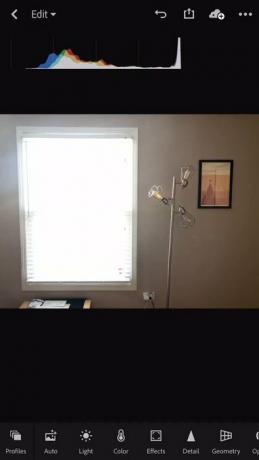
21
7
Testna fotografija je bila težavna. Birchler je tekom dneva posnel skozi okno, s čimer je prišlo do velikega kontrasta med zatemnjeno notranjo razsvetljavo in močno sončno svetlobo zunaj. To je klasičen scenarij, kjer RAW odlikuje.
Birchler je ugotovil, da je Lightroom brez kakršnega koli spreminjanja (vendar z uporabo načina Lightroom HDR) dal daleč najboljše rezultate. Oglejte si slike na svojem spletnem mestu, Birchtree.mein videli boste razliko. Lightroom daje veliko bolj prijetne podrobnosti tako v svetlih kot v senčnih delih slike. Slika iz aplikacije Stock Camera uporablja tudi iPhone -ov način HDR.
Zakaj RAW?

Fotografija: Matt Birchler
To je pred kakršnim koli urejanjem. Če snemate RAW, nameravate urediti. Zajem RAW je v bistvu odlagališče informacij iz senzorja kamere. Ko kamera (ali v tem primeru možgani iPhone) iz te množice podatkov ustvari sliko, se odloči, kako te podatke razlagati. Tako na primer ugiba o barvi svetlobe in nastavi ravnotežje beline temu primerno. Lahko pa žrtvuje nekatere podrobnosti v svetlih točkah in prikaže podrobnosti v senci. Nato te odločitve prikaže kot lep, živahen JPEG.
Če pa snemate RAW, se lahko po teh dejstvih - in še veliko več - sami odločite. To ponuja veliko nadzora, vendar je datoteka RAW, ki jo shrani fotoaparat, videti precej dolgočasna. To je zato, ker podatki RAW niso slike, ki jih je mogoče videti, zato mora kamera vseeno ustvariti predogled JPEG in na njej izvede minimalno obdelavo.
Torej, snemajte RAW v slabi svetlobi in ko želite urediti fotografije. V vseh drugih primerih naj fotoaparat naredi JPEG. IPhone se pri tem zelo dobro obnese.
Zakaj je kamera Lightroom tako dobra?
Kar nas pripelje nazaj v Lightroom. Zakaj so njene fotografije tako dobre? Skoraj zagotovo izvira iz desetletij izkušenj Adobe pri urejanju slik. Najprej Photoshop, nato Lightroom. To pomeni, da so celo predogledi JPEG -a Lightroom videti odlično.
In to preden pridemo do orodij za urejanje. Za uporabo celotne aplikacije Lightroom ter za shranjevanje in sinhronizacijo slik med napravami z uporabo Adobejevega ustvarjalnega oblaka morate plačati 5 USD na mesec. Toda aplikacija je brezplačna za prenos in je odlična. Za začetek ponuja prednastavitve (kot so filtri na Instagramu). Lahko pa celotno sliko prilagodite v brezplačni različici z orodjem za krivulje, osvetlitvijo, učinki, kot so jasnost in zrnatost, itd. Res je impresivno. Za razliko od zgodnjih različic Lightroom v sistemu iOS je uporaba zelo enostavna.
Pravzaprav je Lightroom CC za iOS tako prijeten, da sem ga preusmeril kot privzeto aplikacijo za urejanje fotografij. Morda bi celo razmislil o tem, da bi se naročil, vsaj za en mesec, samo zato, da preizkusim sinhronizacijo in vse dodatne funkcije (popravek perspektive, selektivne prilagoditve, zdravilni čopič in drugo). Prav tako bom preizkusil zajem JPEG Lightroom in ga primerjal s privzeto aplikacijo Camera za iPhone.



